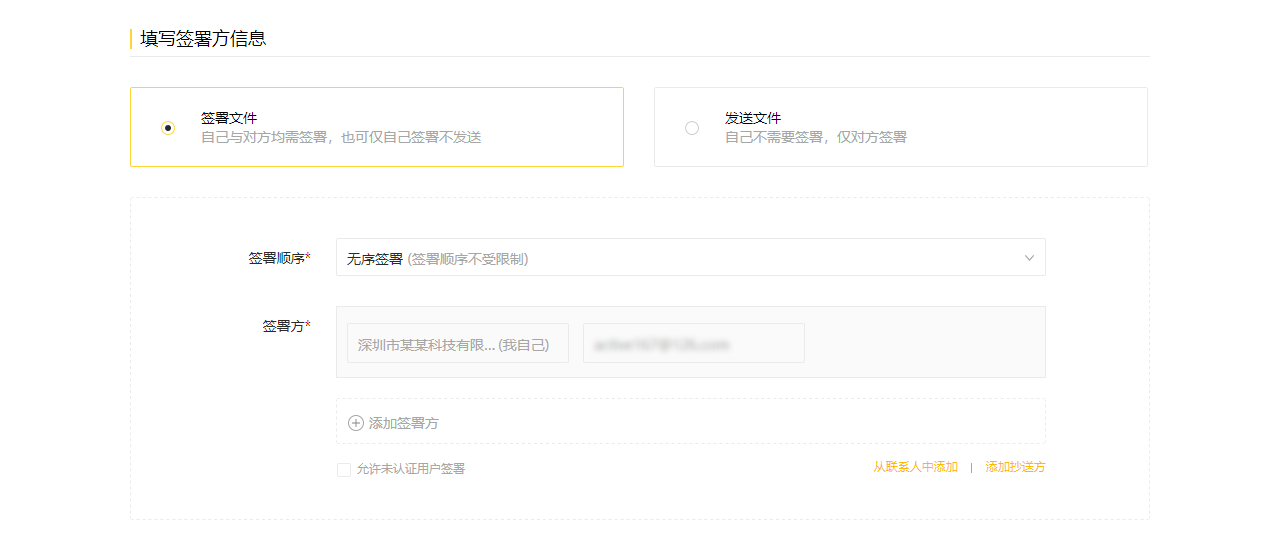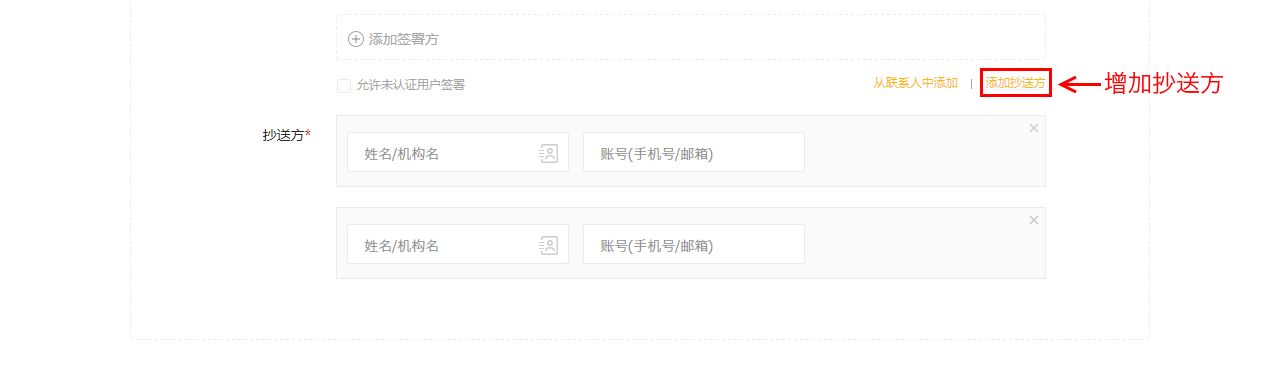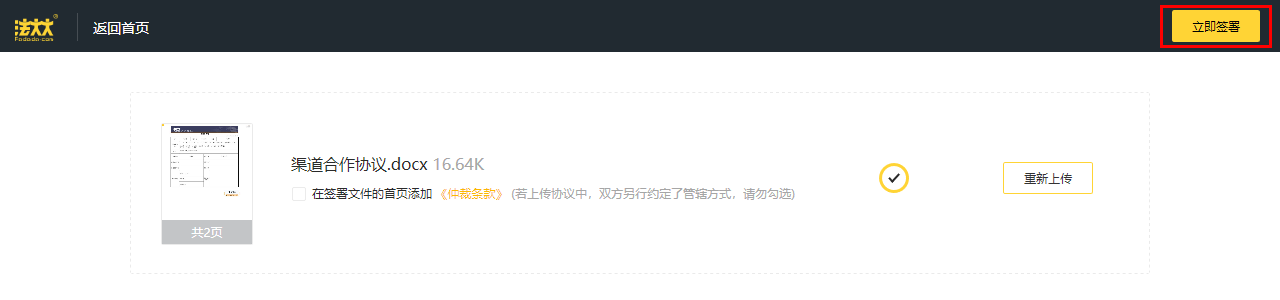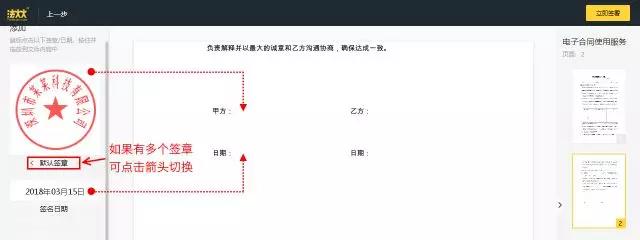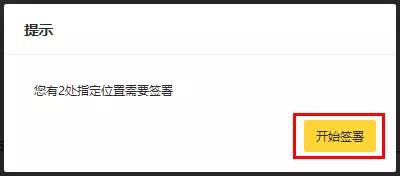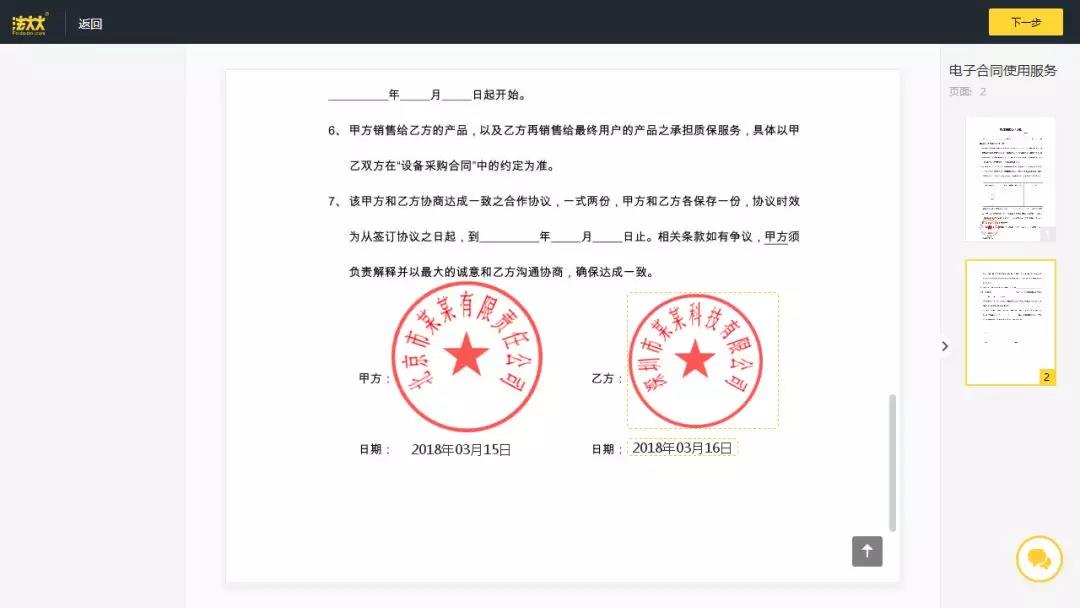法大大的忠实用户朋友,这是传达给你们的专属好消息:你们之前翘首以盼的产品功能,法大大在这次版本更新迭代做了详细解答。
下面,我们来一一验收:
法大大电子合同能否添加一些单方签署的使用场景呢?如通知、证明类。——get√
合同完成签署后,我想抄送给其他相关人员该怎么办呢?——get√
我是发起方,碰见接收方将签章不盖在指定的签署位置,觉得好尴尬,怎么办呢?——get√
如何来实现这些产品功能,是产品及研发小哥们一直在思考的事情。为了给大家交上一份完美的答卷,产品及研发小哥夜以继日的加班加点,终于在3月20日送来一个重磅消息——法大大官网做了一次更新迭代,360°无死角解决了用户的疑惑。
第一,签署流程变更
签署方式划分成“签署文件”和“发送文件”两种,并衍生了更多新的使用场景:
a.仅自己签署,例如公告、声明、证明、收据等;
b.仅对方签署,例如申请书、保证函、承诺书等;
第二,新增抄送人角色
合同完成后,发送至抄送人账号。
使用场景:销售合同报备给财务,采购合同报备给行政等。
第三,指定签章位置
指定签署方的签署位置(包括数量),节省对方时间、减少出错,从而提高效率。
下面我们就针对企业用户,梳理一下大家在使用过程中可能遇到的具体细节。
1. 上传文件
登录法大大PC官网,点击“签发文件”,填写文件信息。
2. 填写签署方信息
包括签署方式(此功能更新)、签署顺序、签署方以及抄送方等内容。
(填写签署方信息)
签署方式分“签署文件”和“发送文件”两种,区别如下:
选定签署方式、签署顺序后,即可添加其他签署方,可以直接录入或从已保存的联系人列表中添加。
3. 添加抄送方(可选,此为新增功能哦)
如果添加了发送方,合同完成签署后,系统会将合同文件发送至“抄送方”的账号。抄送方的添加方式与添加签署方类似。
(添加抄送方)
4. 添加签章
完成以上步骤后,点击页面右上角的【立即签署】进行签署操作。
(1)若签署方式为“发送文件”,接收并填写验证码即可自动完成签署。
(“立即签署”按钮)
(2)若签署方式为“签署文件”,选择签章,并将签章、时间拖动到合同文件中适合的位置。如果需添加多个签章,拖动多次即可。
(添加签章、时间)
如果需要指定签署方的签署位置(此为新增功能哦),可拖动“签章位置”、“日期位置”小部件至相应的位置。如果需指定多个位置,拖动多次即可。
(设置指定签章位置)
确认签章信息无误后,点击页面右上角的【立即签署】按钮,接收并填写验证码即可自动完成签署。
1. 查看合同
进入企业中心,找到“待我签”文件,点击【签署】,进入合同预览页面。
2. 添加签章
(1)对方指定了签章位置(此为新增功能哦)
若对方指定了签章位置,系统会有提示框,点击【开始签署】按钮,即可自动添加签章、签署日期。
(指定签章位置提示框)
(自动添加签章及时间)
点击右上角的【下一步】,接收并填写验证码即可自动完成签署。
(2)对方未指定签章位置
若未指定签章位置,可拖动“签章位置”、“日期位置”小部件至相应的位置。如果需要在多个位置签署,拖动多次即可。
确认签章信息无误后,点击页面右上角的【立即签署】按钮,接收并填写验证码即可自动完成签署。完成签署后,可以进行下载、归类、申请出证报告/司法鉴定等操作。